時間無法停留,隨著每一秒的流逝,我們都不可避免地逐漸老去。作為人類,我們總對回到過去充滿好奇。雖然現今尚無科學方法能真正實現,但透過先進的 AI 青春濾鏡,你仍能重現年輕模樣,感受昔日的自己。
今天,我們將介紹市面上最優秀的 AI 變年輕工具,並示範如何製作一段動畫影片,重拾青春活力擁抱年輕的自己。這看似不可能的任務,其實操作簡單、上手快速。繼續往下閱讀,你將掌握更多實用技巧,輕鬆打造專屬的年輕影像。
目錄
第一部分:使用 AI 將照片變年輕的操作指南
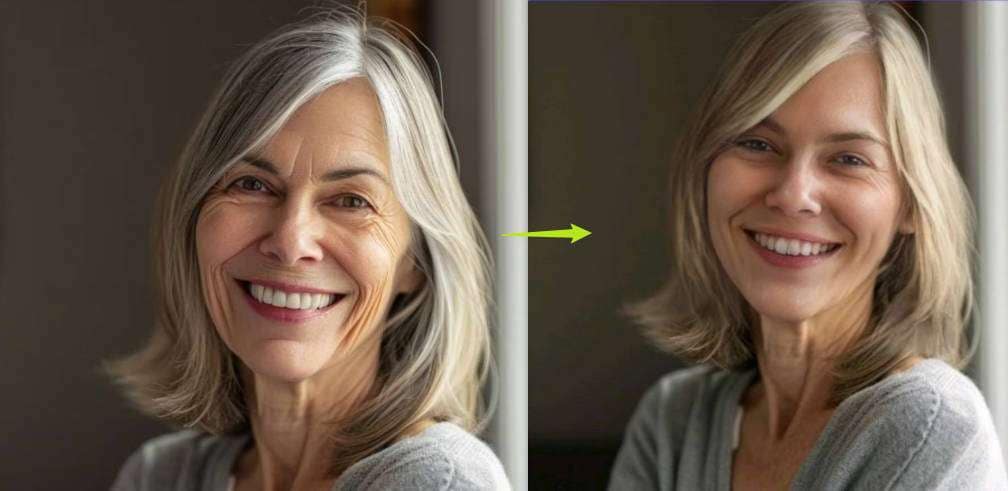
簡單來說,市面上最強大的 AI 青春濾鏡工具就是 Filmora。它內建的 AI 圖像樣式工具能透過多種預設範本,輕鬆轉換照片風格。你可以將圖片變成藝術風格、卡通風格或 動漫風格,還有專門的 年齡變換分類,精準呈現不同年齡層的效果。
此外,Filmora 本身就是一款專業的影片與圖片編輯工具,你還可以利用內建功能調整色彩、套用濾鏡、加入特效與文字,依需求將照片精修到完美。
最棒的是,Filmora 操作簡單上手。以下示範如何用 Filmora 將圖片套用 AI 變年輕效果,快速達到理想成果。
- 下載並安裝 Filmora 至你的 Android 或 iOS 裝置。
- 打開應用程式,點選「創建視頻」。
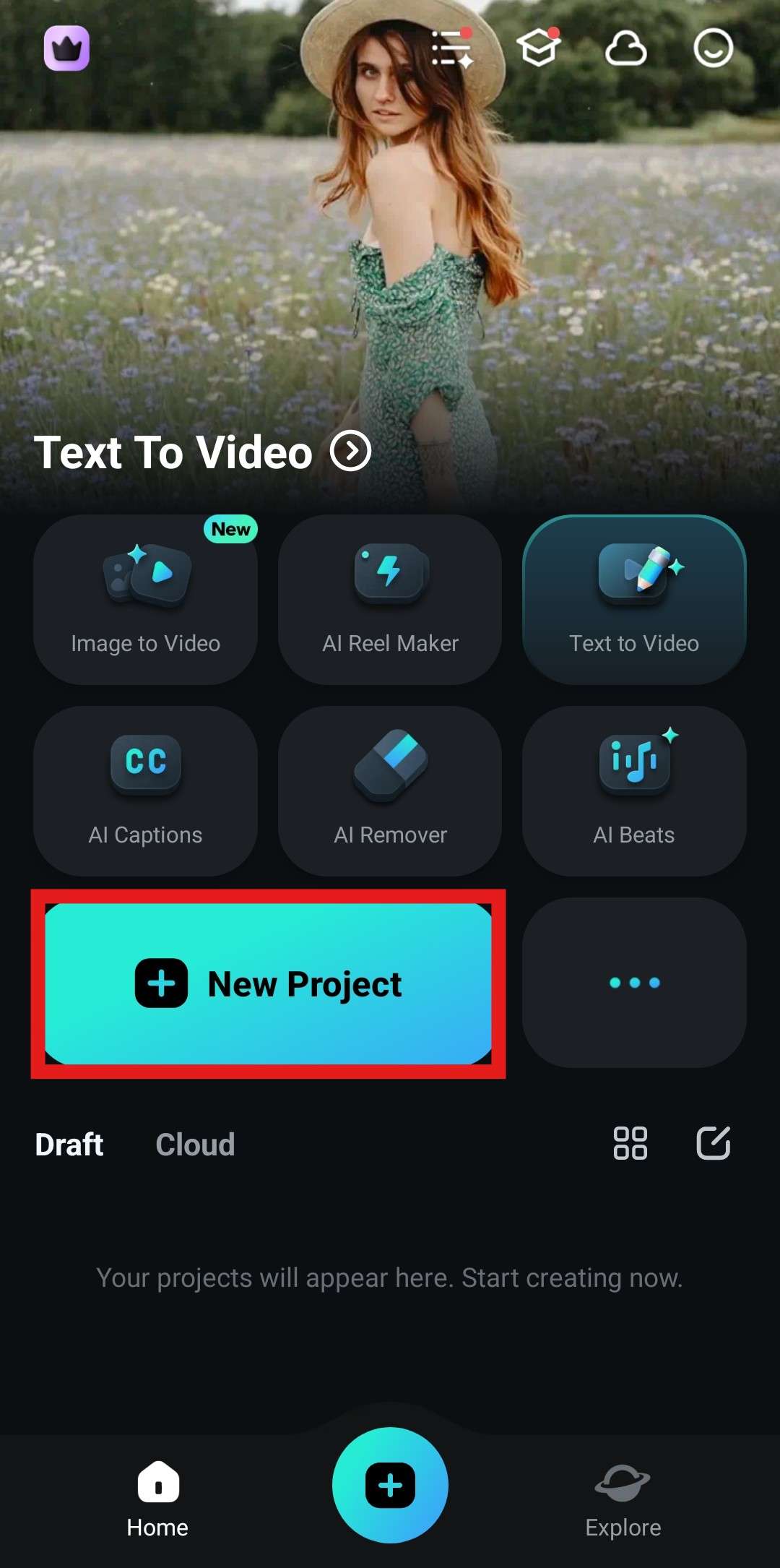
- 從裝置選擇一張照片,點選「導入」將它加入專案。
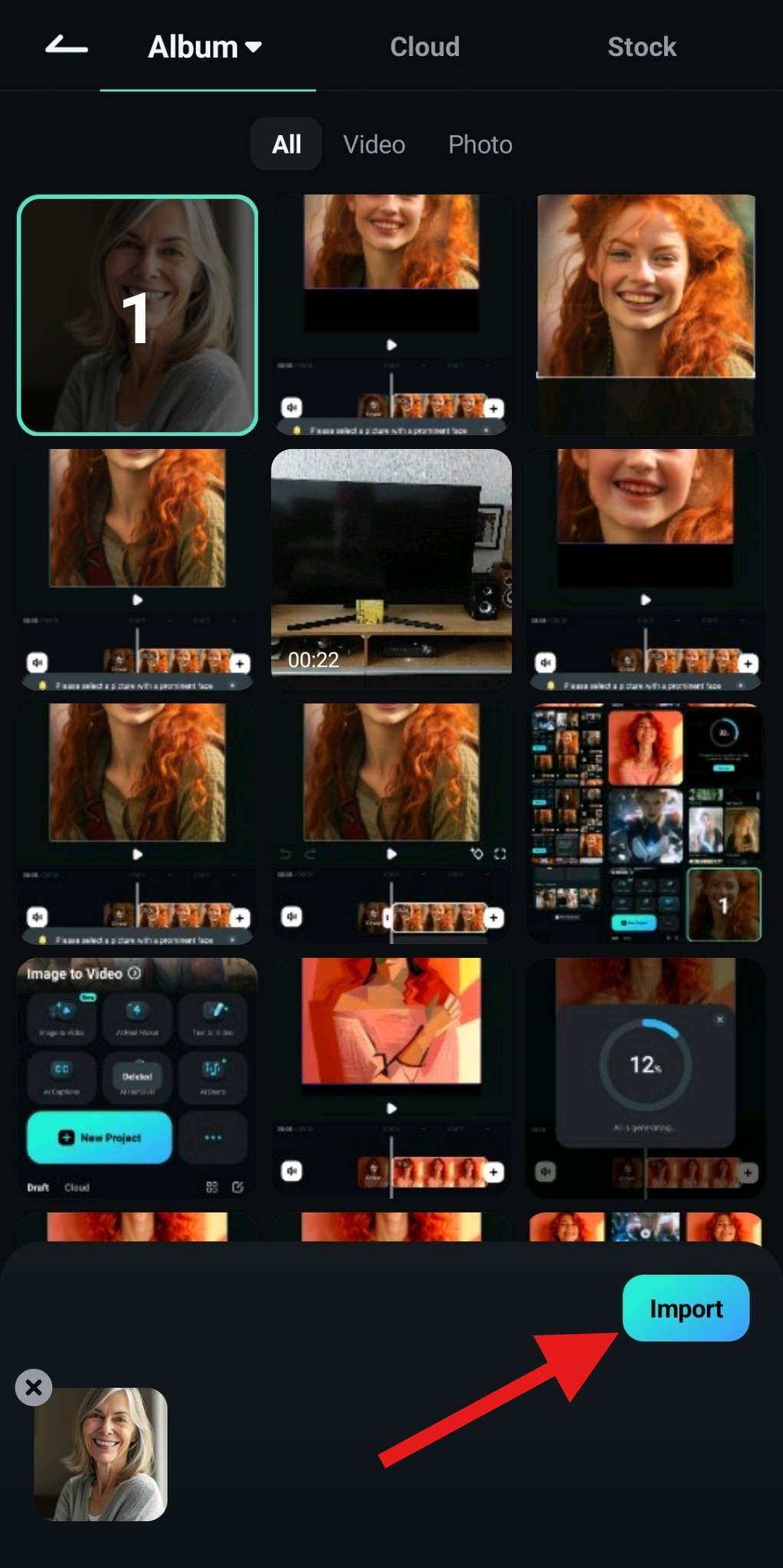
- 在時間軸上選取圖片,然後向右滑動畫面,找到「玩法」功能並啟用。
- 進入「Age Conversion」分類,選擇「Youth」範本。
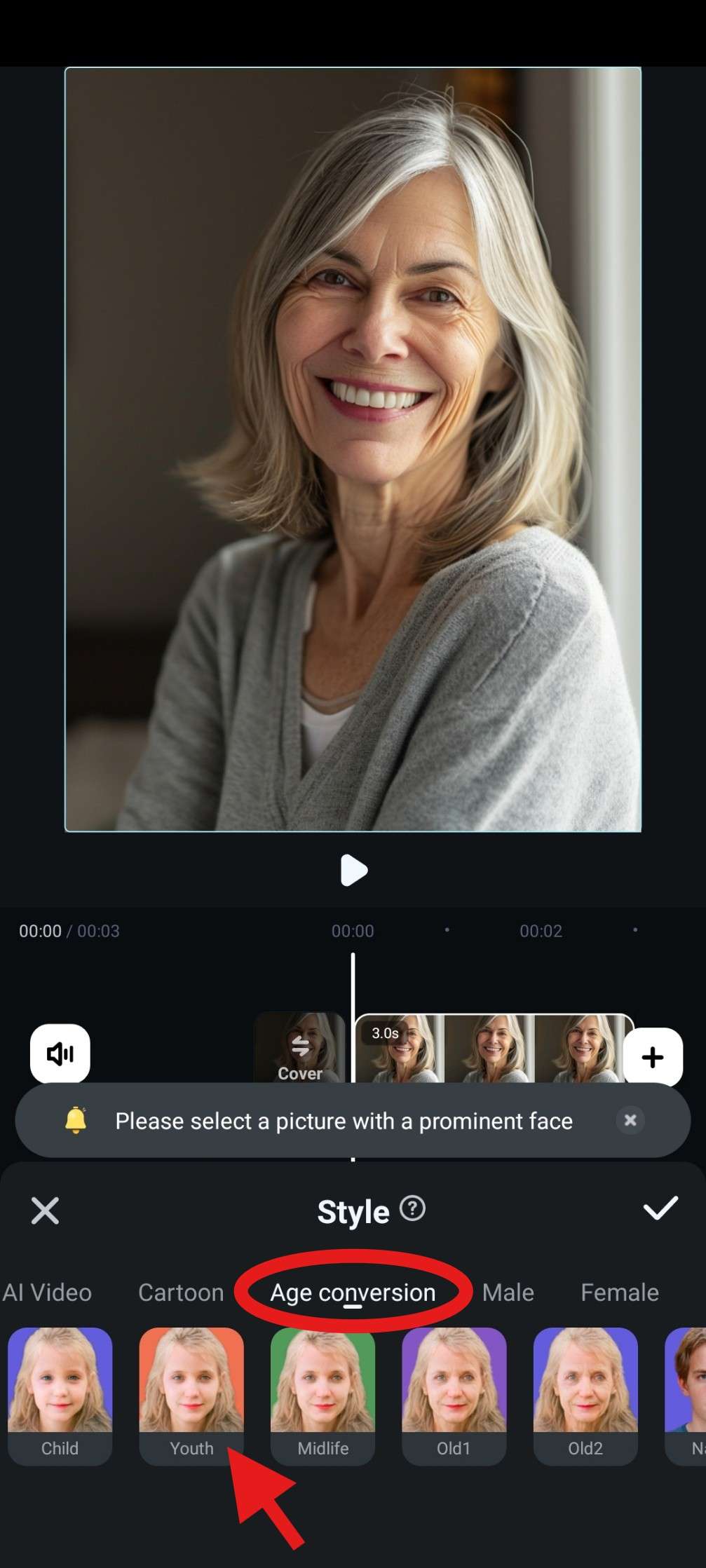
- 精準選取照片中人物的臉部,點選「√」繼續。
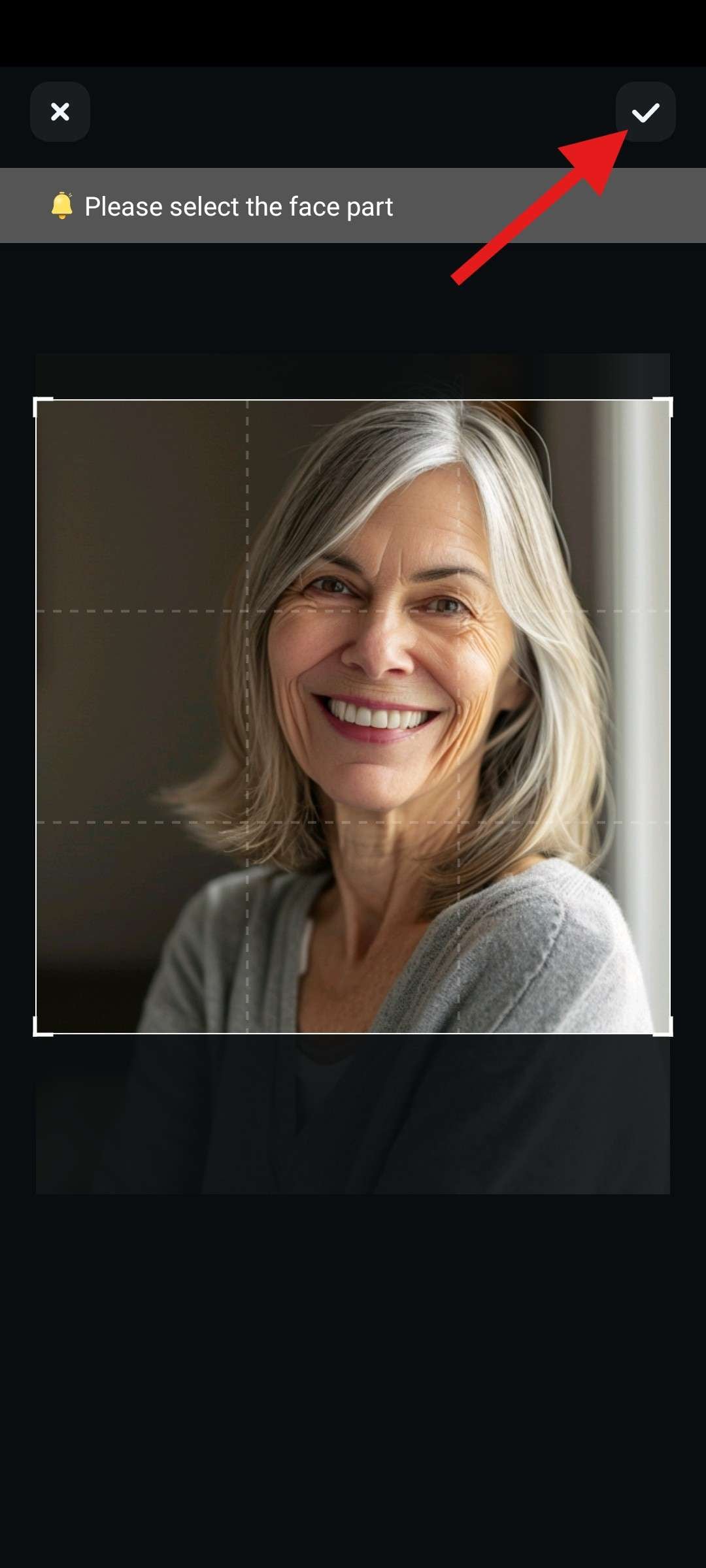
- 等待 AI 處理完成,通常不到三十秒即可生成結果。
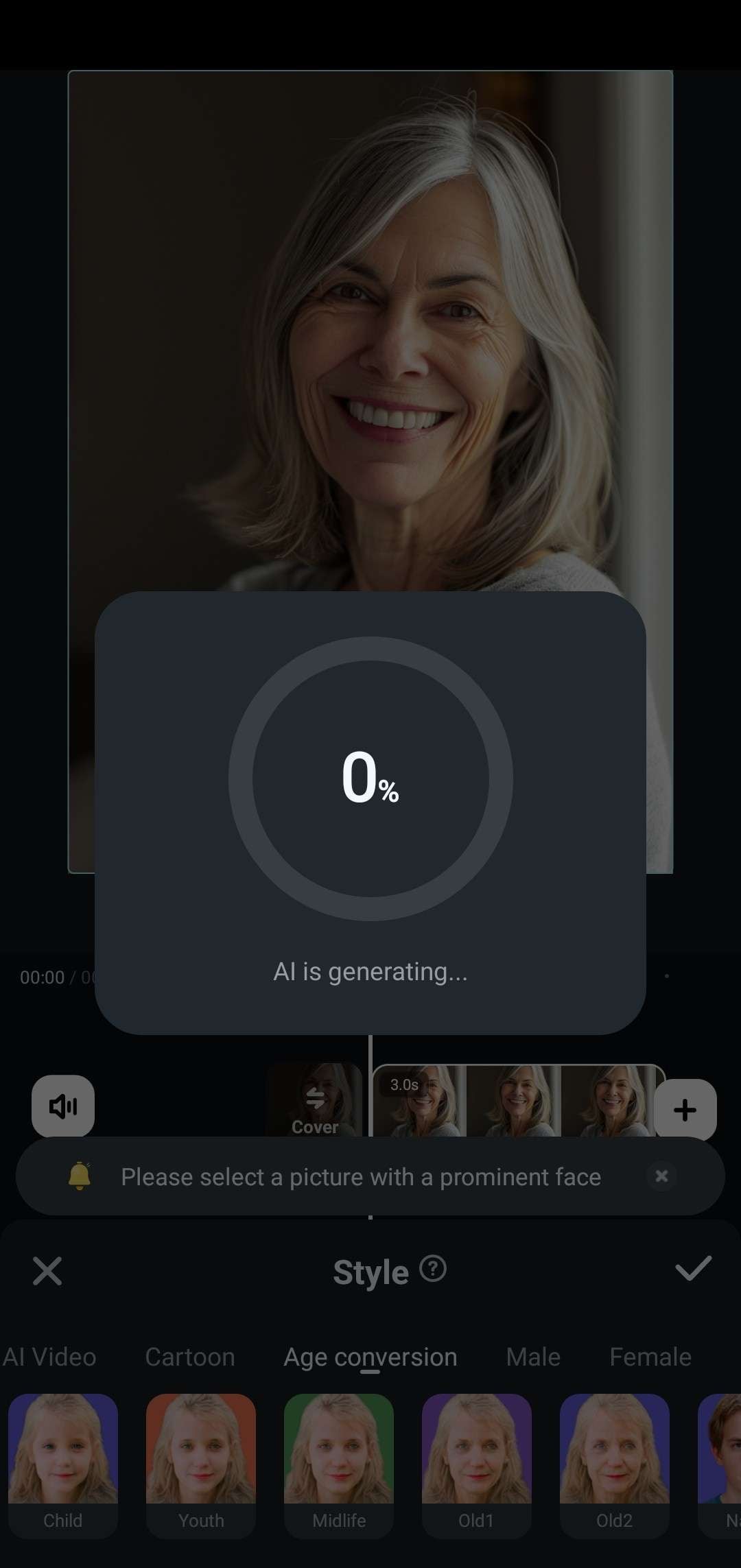
- 檢視生成結果,確認無誤後點選「√」接受變更。
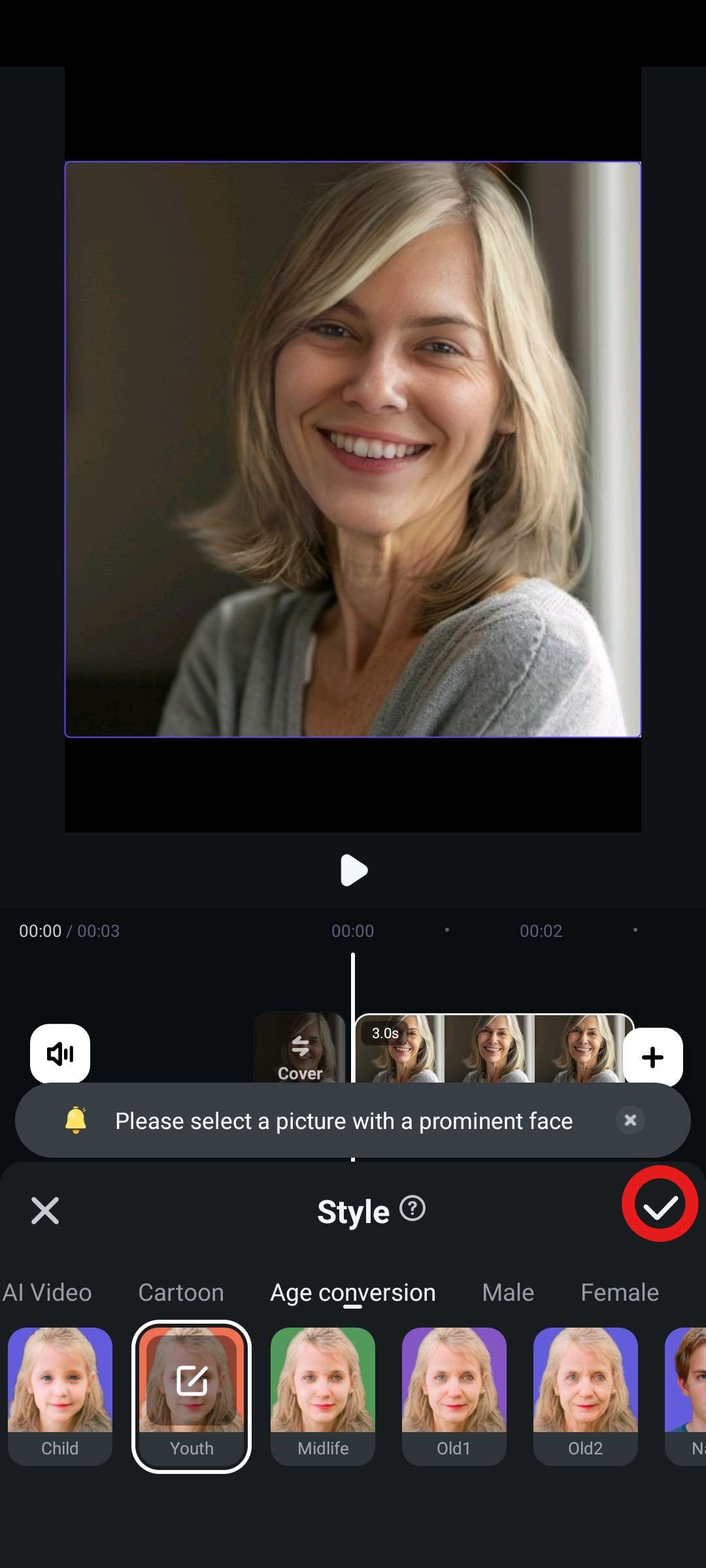
就這麼簡單!照片中的人物瞬間回到年輕狀態,好像穿越時光,重溫美好時光。
Filmora 還提供更多年齡轉換功能,快來探索並打造專屬你的青春影像吧!
第二部分:進階探索 AI 年齡變化濾鏡
接下來,我們仍然使用 Filmora,並以上一部分的同一張照片為範例,示範中年與寶寶濾鏡的效果。隨後,我們將以一張年輕女性照片,展示各類濾鏡,體驗不同年齡層的轉換效果。
1. 套用 AI 兒童濾鏡,瞬間變年輕
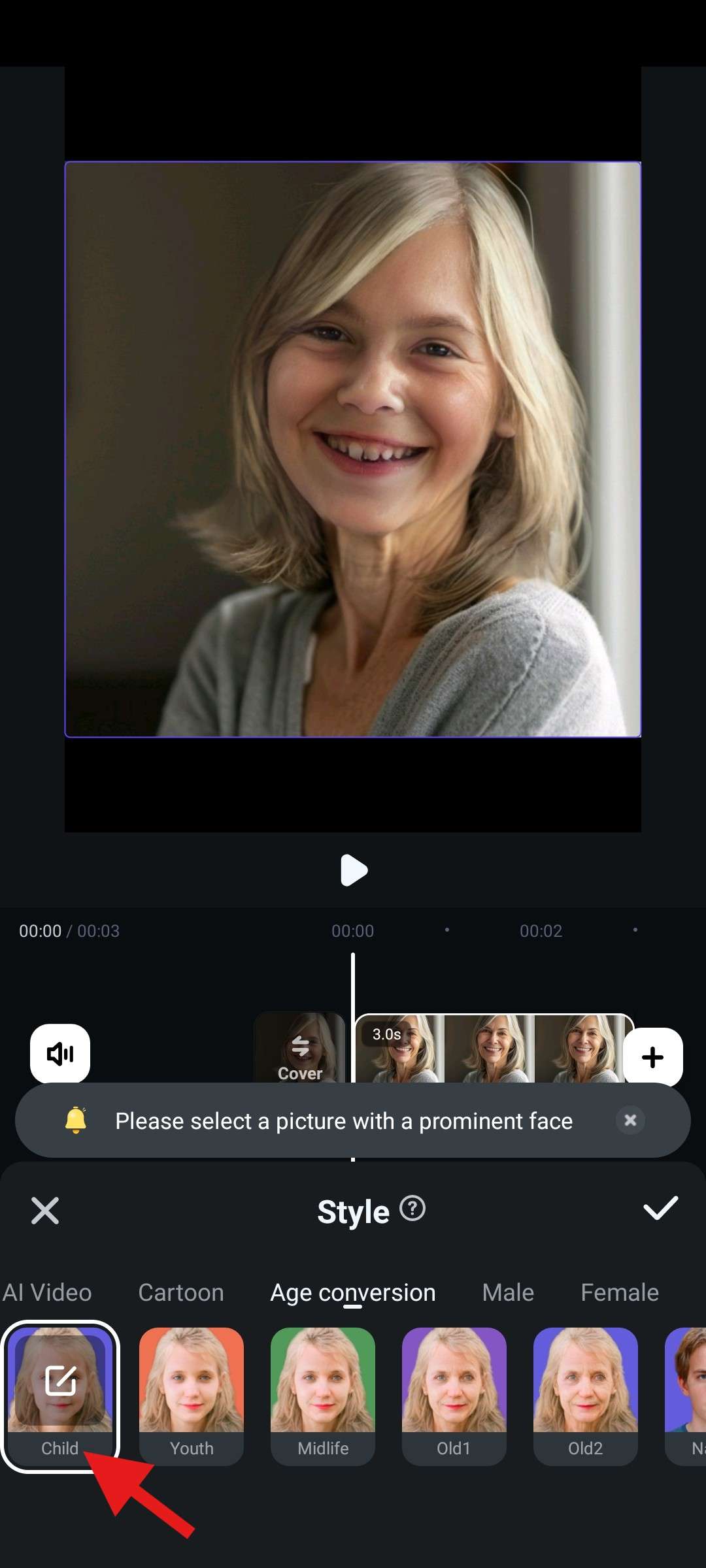
透過 Filmora 的兒童濾鏡,你可以讓照片中的人物瞬間回到童年時期。使用後,照片中的女性看起來年輕了約五、六十歲,呈現明顯的時光倒流效果。
2. 嘗試中年濾鏡,短程時光回溯
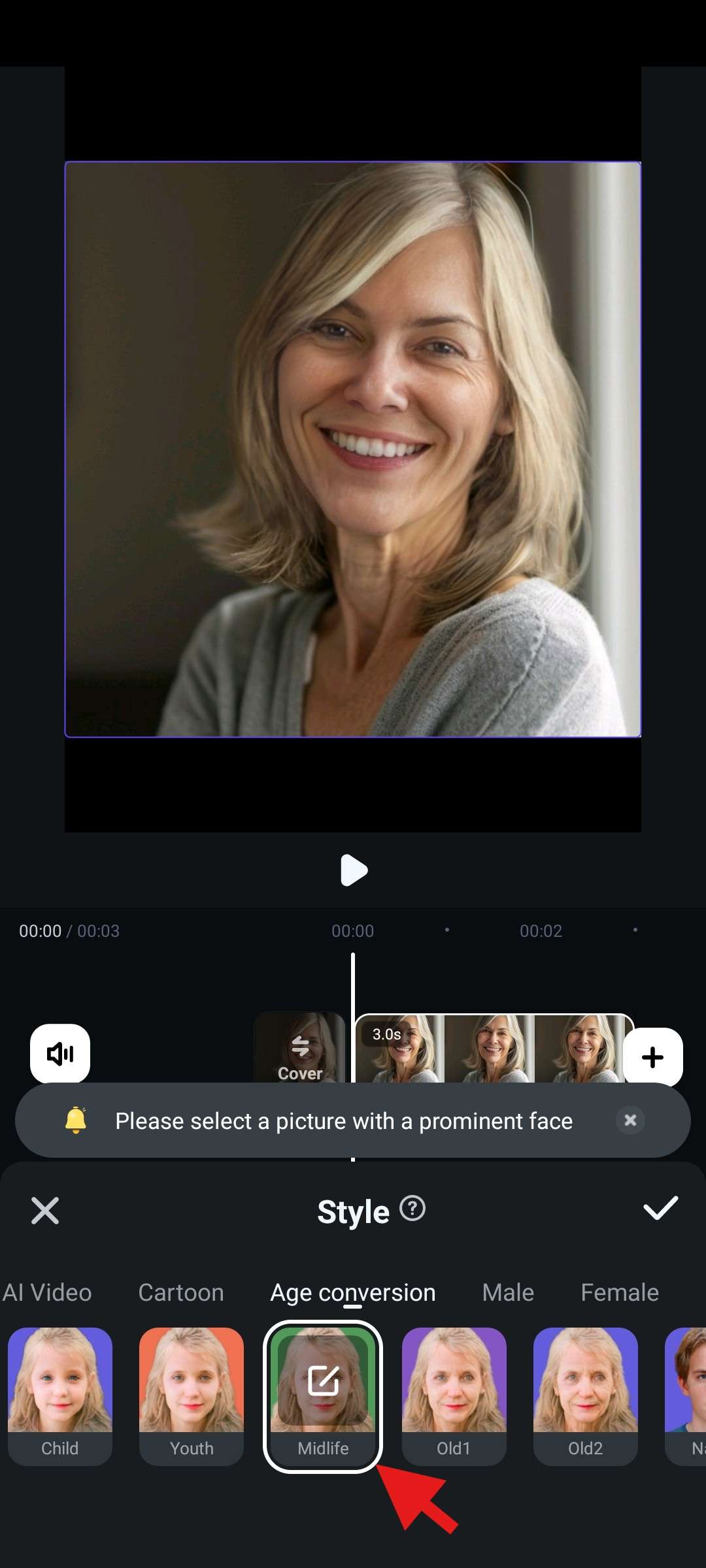
選擇中年濾鏡,時間倒流幅度較短。照片中,女性看起來比原圖年輕約二到三十歲,適合微調年齡效果。
接下來,我們將示範向未來的年齡轉換。
3. 使用老年濾鏡,模擬未來幾十年
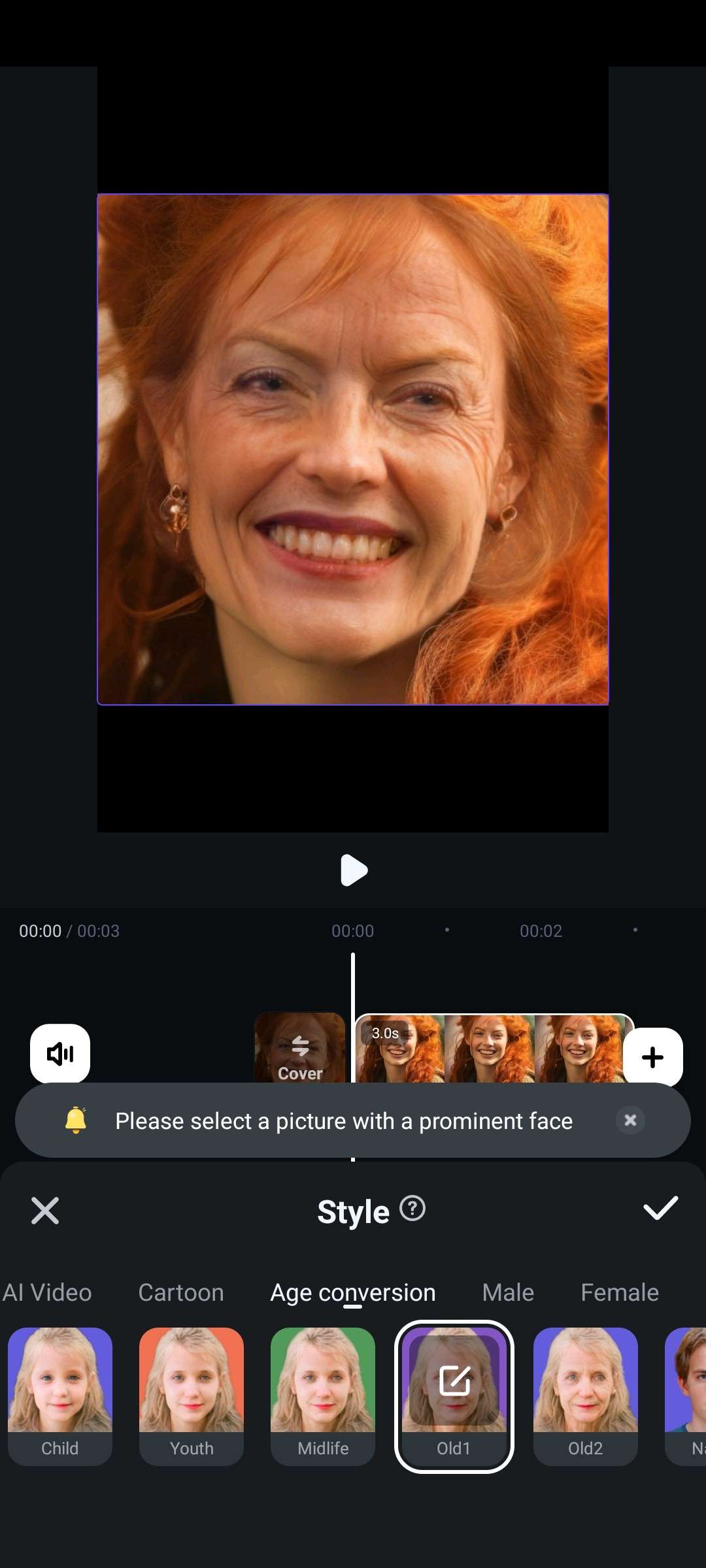
套用老年濾鏡後,AI 生成的照片中,女性比原圖年長約四十歲。這是探索未來樣貌、預覽年長自己的一個直觀方式。
4. 使用年邁濾鏡,遠距離穿越至晚年
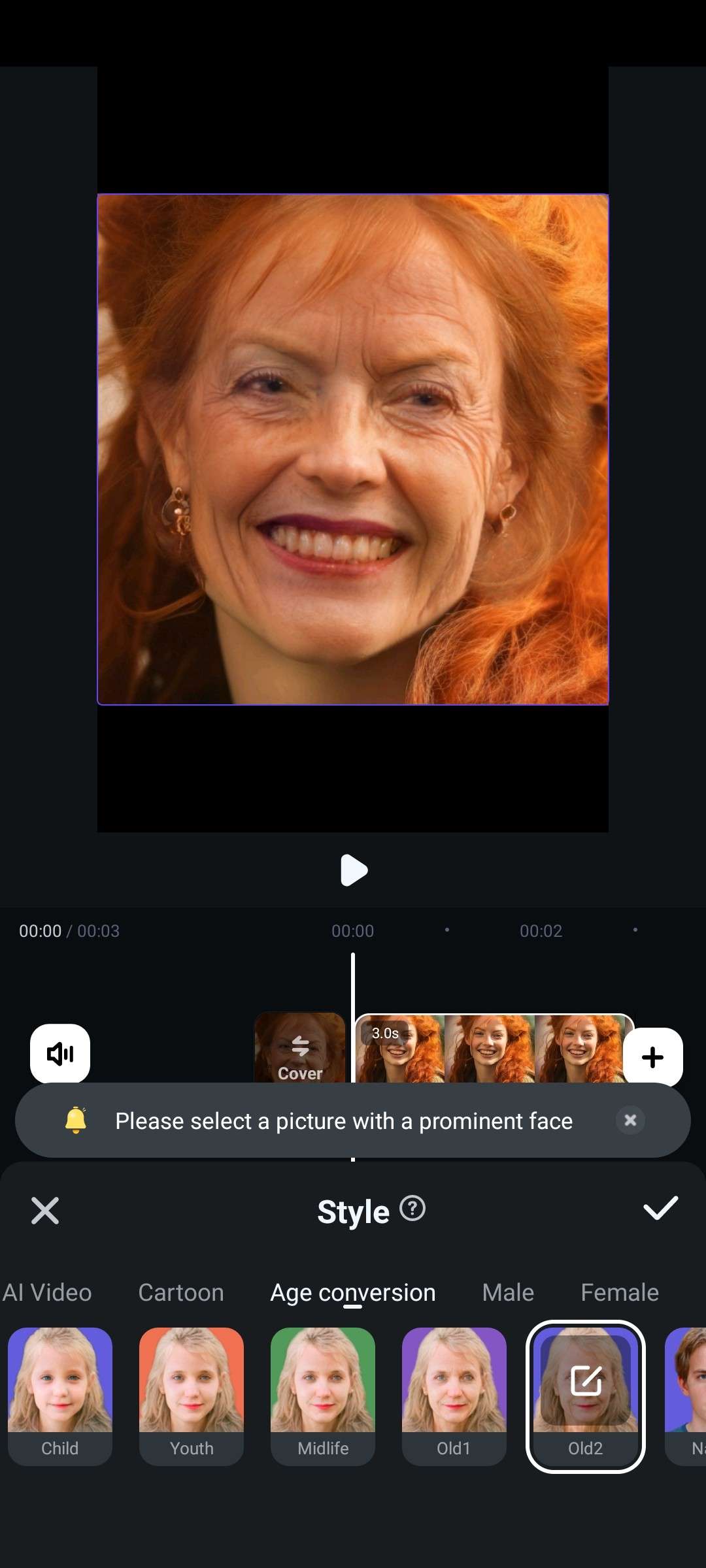
相較於老年濾鏡,年迈濾鏡呈現更多皺紋與成熟特徵,能更細緻模擬晚年樣貌。
到此,我們已完整介紹 Filmora 提供的所有年齡濾鏡功能。
近年來,社群媒體上興起了擁抱年輕自我的潮流。若能對過去的自己說話,你會給她什麼建議或鼓勵?或許是一個溫暖擁抱,傳遞無限動力與正能量。透過 AI,你可以輕鬆製作跨時空的擁抱影片,讓影像訴說時間的故事。
第三部分:打造與年輕自己擁抱的影片

這次,我們將結合原始的年長女性照片與套用青春濾鏡後的照片,製作兩個版本的自己互相擁抱的影片。Filmora 操作簡單,關鍵功能為圖像轉影片。步驟如下:
- 在歡迎畫面中啟用「圖像轉影片」功能。
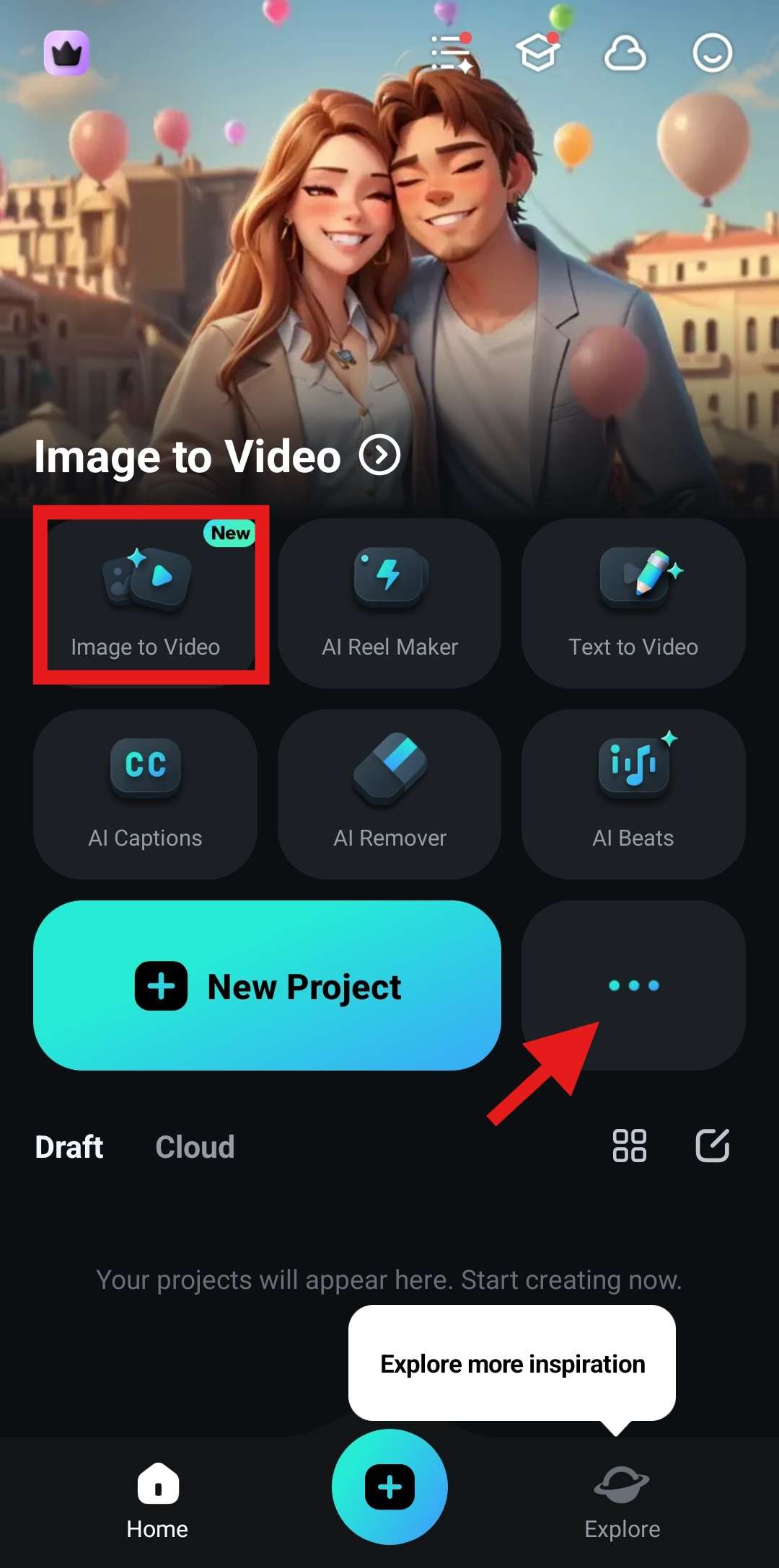
- 點選「更多範本」。
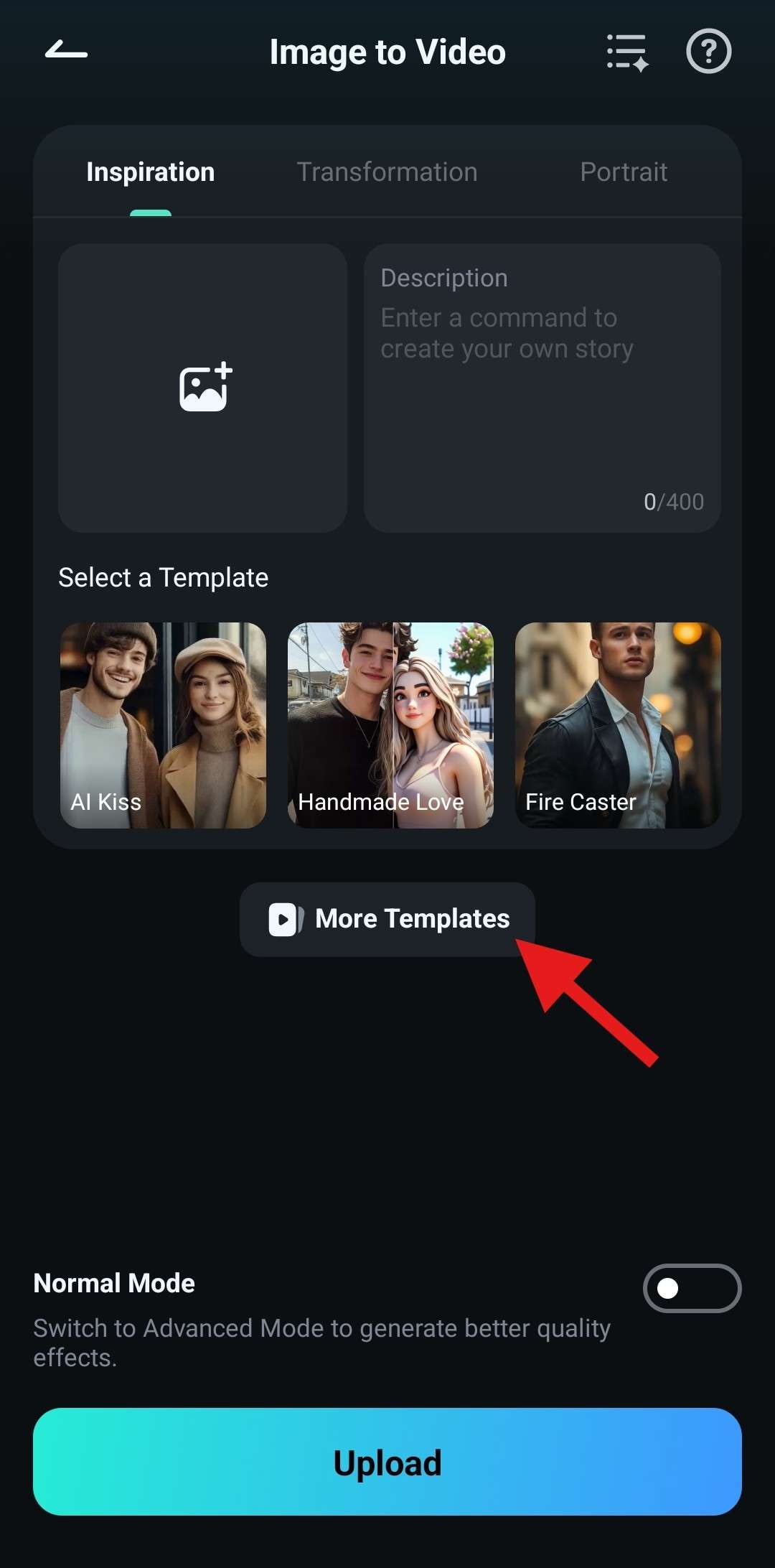
- 在「Hot」分類中選擇「AI 擁抱」範本。

- 點選「生成」開始生成影片。
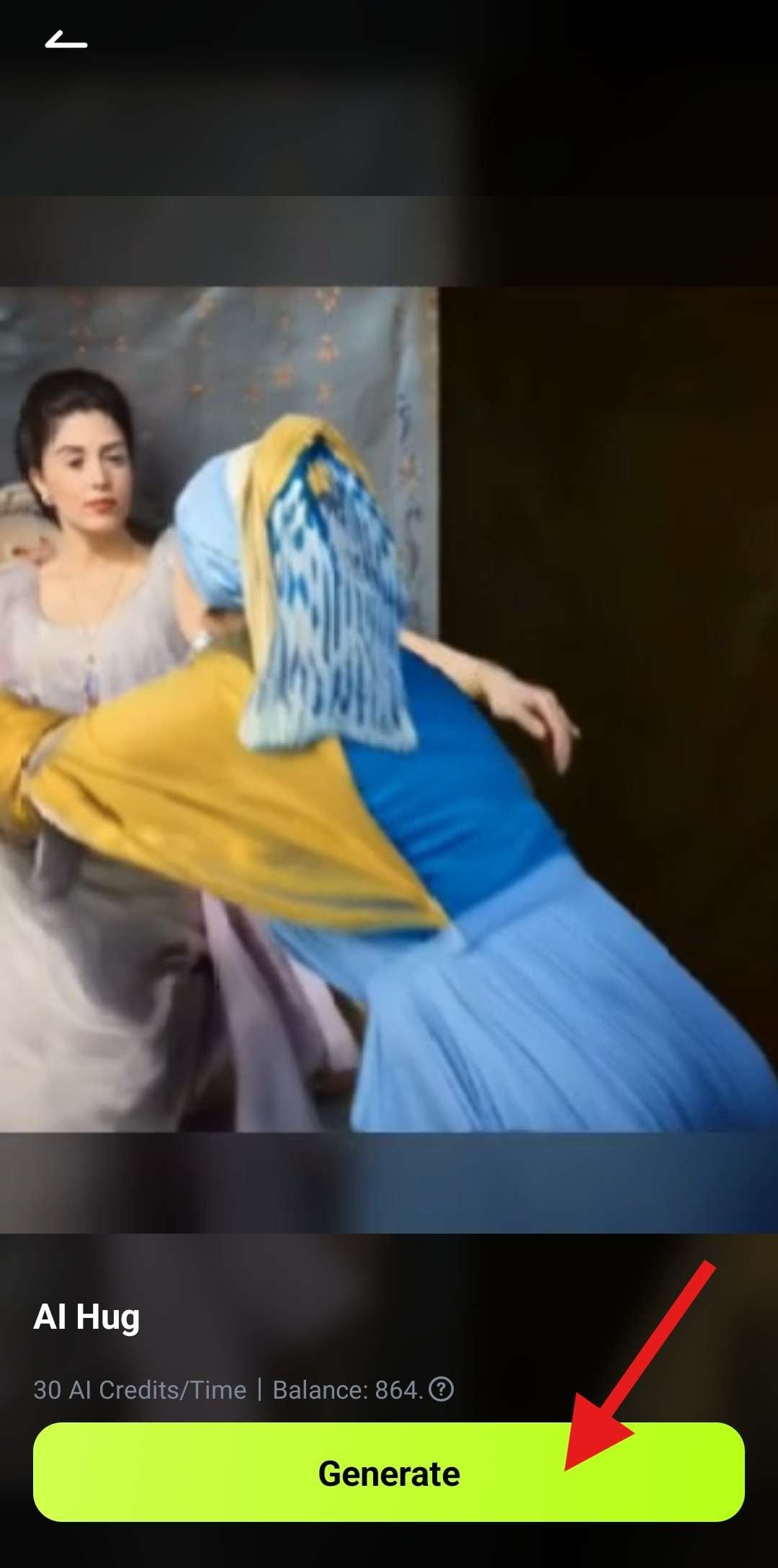
- 選取兩張圖片:原始年長女性照片與青春濾鏡照片,然後點選「導入」。
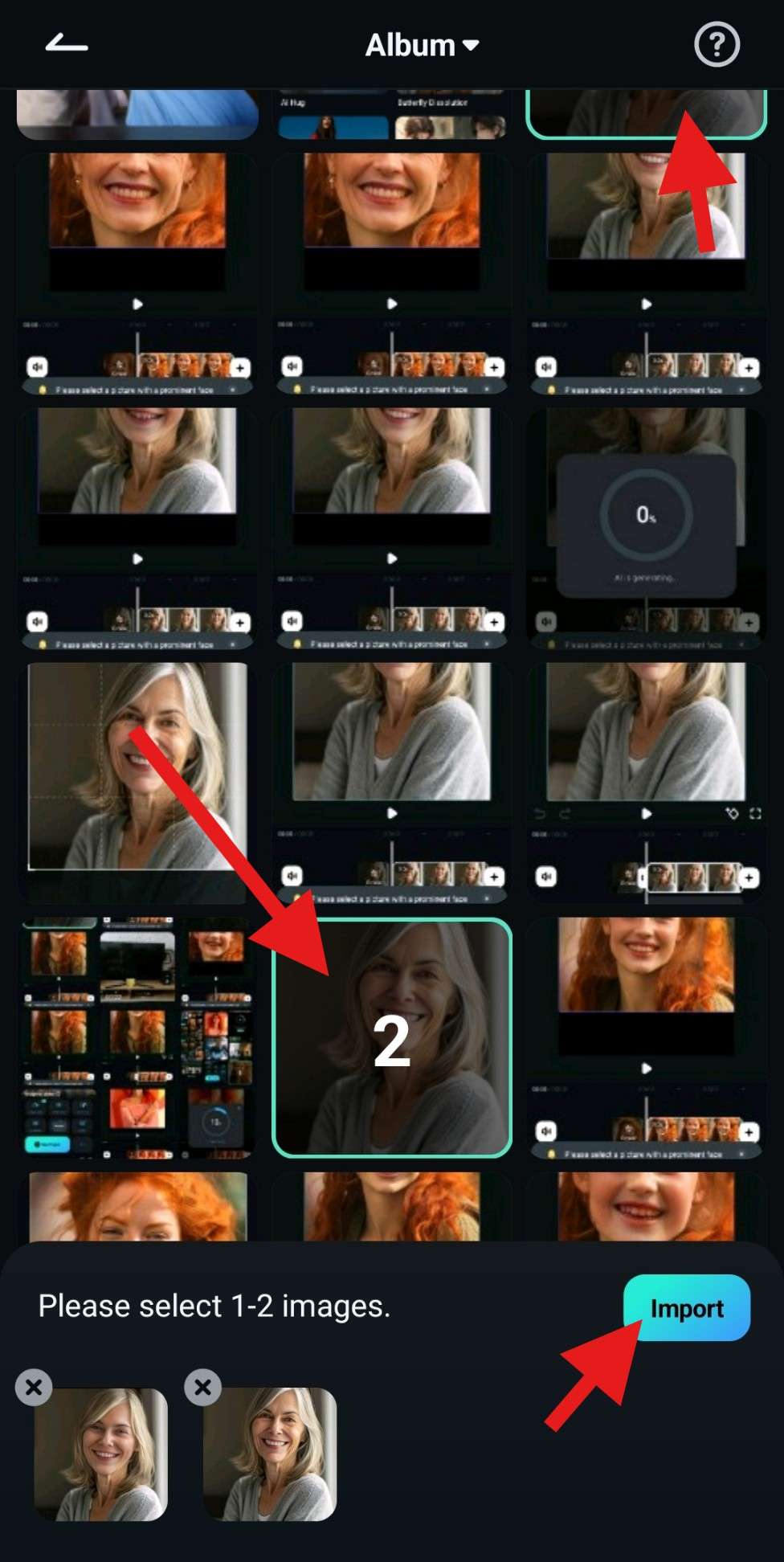
- 等待幾分鐘,直到進度條達到 100%。
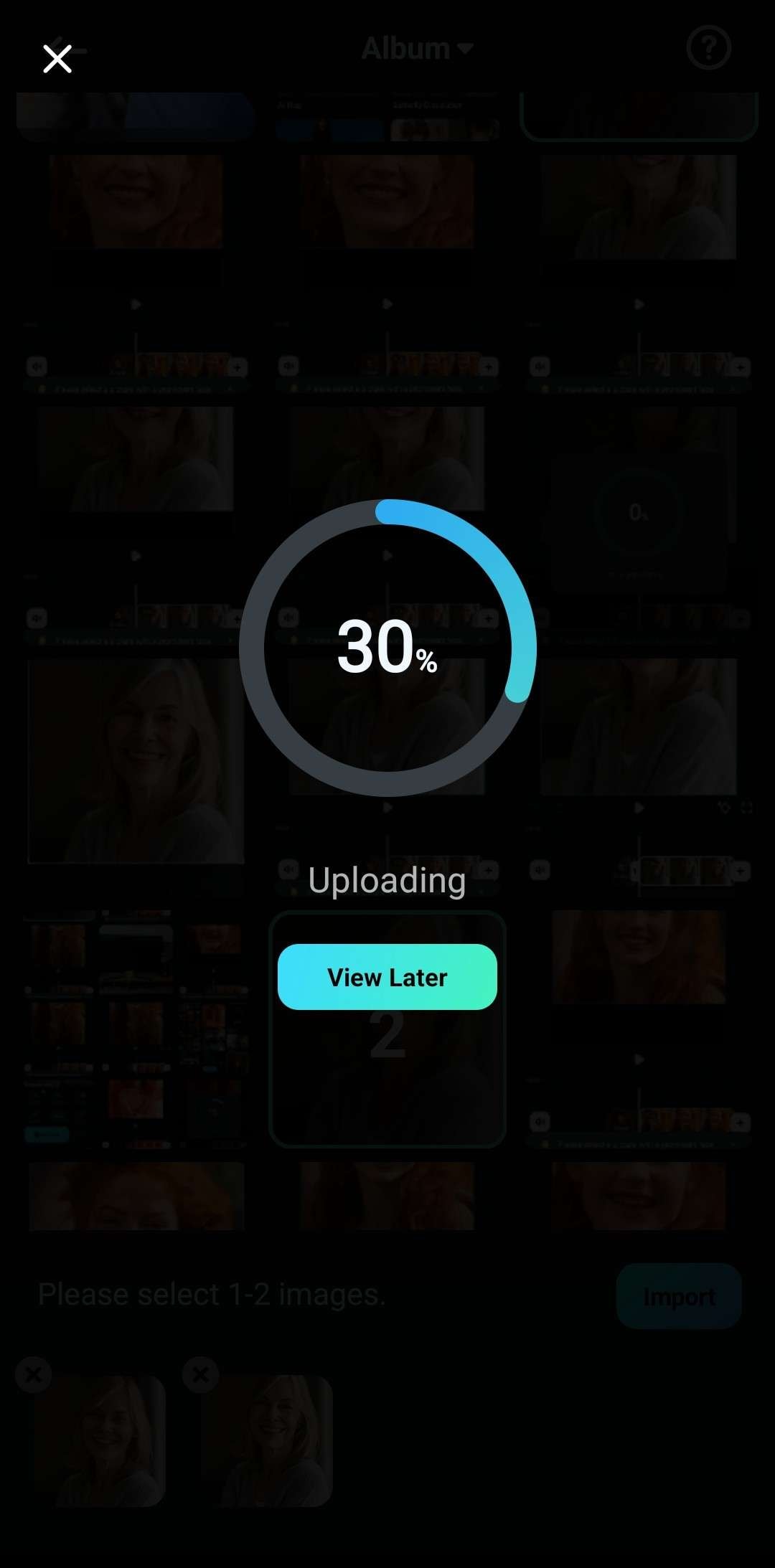
- 檢視生成結果,確認無誤後點選「儲存」匯出影片。
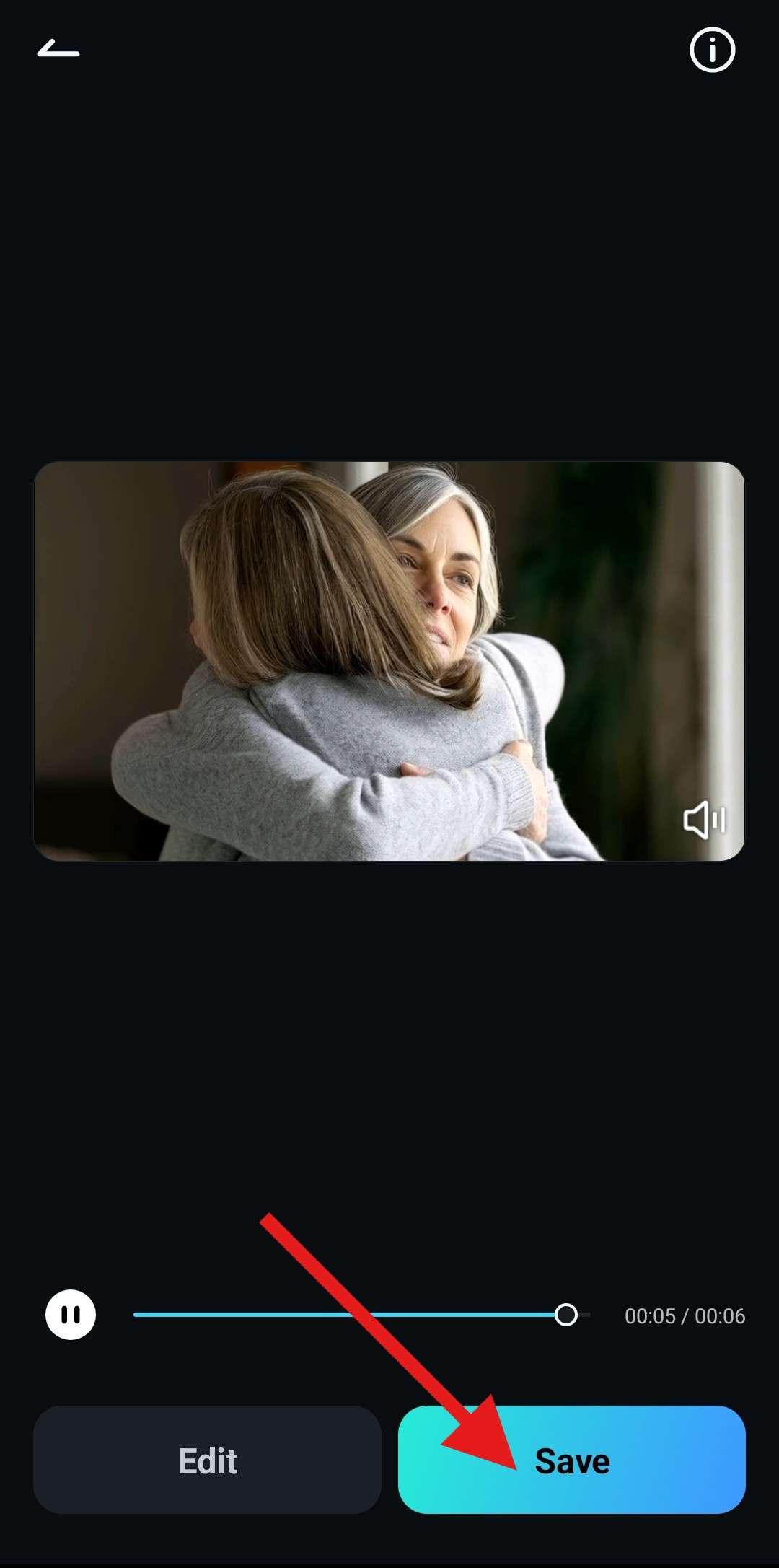
只需短短幾分鐘,就能完成這段充滿創意的影片。

這段影片宛如科幻電影中的場景。雖然現實無法真實擁抱年輕的自己,但透過 Filmora 強大的 AI 工具,每個人都能實現這份奇幻體驗,創造充滿溫度的美好回憶,永遠珍藏於心。
結語
現在,你已經掌握如何運用市面上最強大的 AI 照片變年輕工具,輕鬆創造出令人驚艷的照片轉換效果,讓你和朋友、家人都能感受到驚喜與樂趣。
立即下載 Filmora,只需幾個簡單步驟,就能透過 AI 重回青春時光,捕捉那些珍貴而美好的瞬間。






